Gezmiş olduğunuz site sayfalarının local makinede tutulma işlemine cache denir. Eğer bu özelliği kapatırsanız böyle bir sorunla karşılaşmazsınız. Yada haftada bir temizlemeniz gerekir, web tarayıcınızın cacheni(önbelleğini) temizlediğinizde, tarayıcınızı, ziyaret ettiğiniz Web sayfalarının ve programlarının en yeni sürümlerini yüklemesi için zorlamış olursunuz.
Nasıl Temizlenir?
Internet Explorer 4.x ve Üzeri Tarayıcılarda
1. Internet Explorer menü çubuğunda Araçlar menüsünü tıklatın
2. Internet Seçenekleri öğesini tıklatın
3. Genel sekmesini tıklatın
4. Temporary Internet files (Geçici Internet Dosyaları) bölümündeki Dosya Sil düğmesini tıklatın
5. Hâlâ bir sorun varsa yukarıdaki adımları tekrarlayın ve bilgisayarı yeniden başlatın.
Netscape 4.x ve Üzeri Tarayıcılarda
1. Netscape menü çubuğunda Edit (Düzen) menüsünü tıklatın
2. Edit menüsünde Preferences (Tercihler) öğesini tıklatın
3. Üçgen işaretini tıklatarak Advanced (Gelişmiş) menüsünü genişletin
4. Cache (Önbellek) öğesini tıklatın
5. Clear Memory Cache (Bellek Önbelleğini Temizle) ve Clear Disk Cache (Disk Önbelleğini Temizle) düğmelerinin her ikisini de tıklatın.
Mozilla 1.x ve Üzeri Tarayıcılarda
1. Mozilla menü çubuğunda Edit (Düzen) menüsünü tıklatın
2. Edit menüsünde Preferences (Tercihler) öğesini tıklatın
3. Yanındaki artı işaretini tıklatarak Advanced (Gelişmiş) menüsünü genişletin
4. Cache (Önbellek) öğesini tıklatın
5. Clear Cache (Önbelleği Temizle) düğmesini tıklatın
Opera Tarayıcısında
1. Opera menü çubuğunda Edit (Düzen) menüsünü tıklatın
2. Edit menüsünde Preferences (Tercihler) öğesini tıklatın
3. History and Cache (Geçmiş ve Önbellek) menüsünü tıklatın
4. Cache (Önbellek) öğesini tıklatın
5. OK (Tamam) düğmesini tıklatarak Preferences menüsünü kapatın





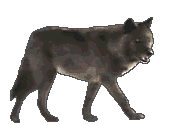

 Alıntı ile Cevapla
Alıntı ile Cevapla